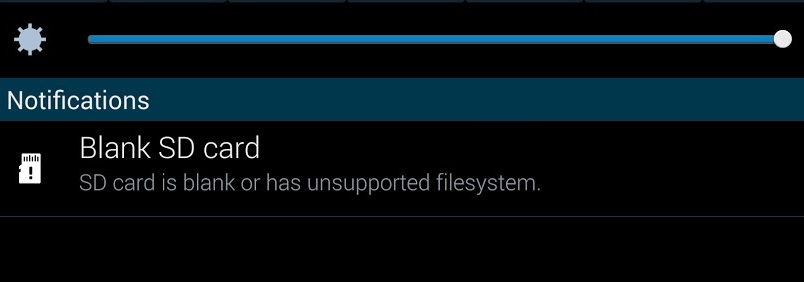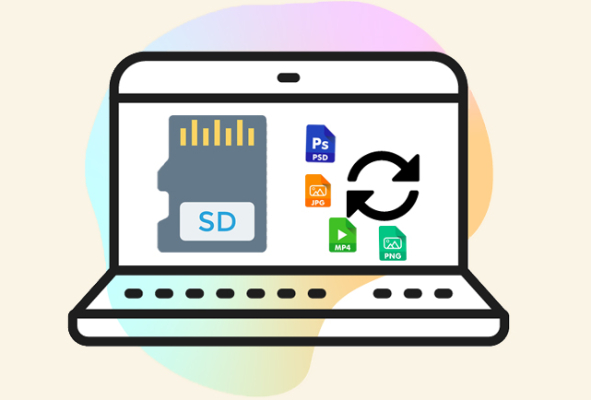Solução Rápida para Nintendo Switch que Não Reconhece Cartão SD
Siga este guia para resolver o erro do switch que não lê o cartão SD. Se os dados do seu cartão SD foram perdidos por qualquer motivo, você pode baixar gratuitamente o 4DDiG aqui para recuperar quaisquer dados perdidos/corrompidos do cartão SD.
Desde o seu lançamento, o Nintendo Switch tem sido uma escolha popular de console para os amantes de jogos. Mas, com tantos jogos para baixar, o armazenamento interno de 32GB não é suficiente para armazenar todos eles. Portanto, os jogadores geralmente dependem de um cartão micro SD para expandir a capacidade de armazenamento. No entanto, muitos jogadores encontram um problema comum de "switch não reconhece cartão SD" ao usar um cartão com capacidade de armazenamento acima de 64GB. Se você estiver usando um cartão SD de 128GB ou 200GB, e seu Nintendo Switch não conseguir reconhecê-lo, temos uma solução rápida para isso. Confira as causas da incapacidade do switch de detectar o cartão SD e os métodos para resolver esse problema. Também incluímos uma dica bônus para recuperar dados caso tenham sido perdidos devido a um cartão SD danificado.

Parte 1: O que Causa o Switch Não Reconhecer o Cartão SD?
Se o seu Nintendo Switch não consegue detectar o seu cartão SD, pode haver vários motivos para isso. Mencionamos algumas das causas comuns abaixo:
- Você não inseriu o cartão SD corretamente.
- O cartão SD está fisicamente danificado.
- O sistema de arquivos do cartão SD está formatado para outro dispositivo.
- O cartão SD já está corrompido ou foi corrompido devido a problemas de bateria, falha na transferência de arquivos ou falta de energia.
- O tipo de armazenamento do seu cartão SD é muito grande ou muito pequeno para o Nintendo Switch.
Parte 2: Como Resolver o Erro do Nintendo Switch Não Reconhece Cartão SD?
Existem várias maneiras de resolver o erro do "Nintendo Switch não reconhece cartão SD". Vamos conferir:
Solução 1: Forçar a Reinicialização do Switch
Se você enfrentar o problema do "cartão SD da Nintendo não funcionar no switch", basta desligar o console. Siga as instruções abaixo para forçar a reinicialização do Nintendo Switch:
Passo 1: Pressione e segure o botão Power do Nintendo por três segundos.
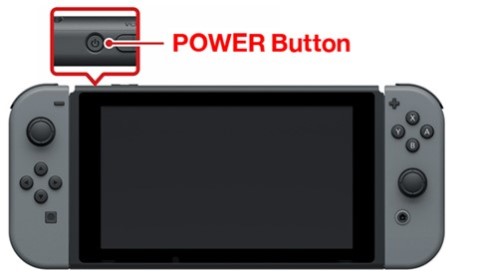
Passo 2: Escolha "Desligar" quando as "Opções de Energia" aparecerem. Ligue o console e verifique se o problema foi resolvido.
Se o botão liga/desliga não responder, pressione e segure por doze segundos para uma reinicialização forçada.
Solução 2: Retire o Cartão SD e Insira-o Novamente
Outra maneira de resolver o erro "cartão micro SD do Nintendo Switch não funciona" é remover o cartão SD do dispositivo e inseri-lo novamente.
Passo 1: Desligue o console pressionando e segurando o botão Power por três segundos. Retire o cartão SD com cuidado.
Passo 2: Reinsira o cartão SD. Ligue o console e verifique se o problema foi resolvido.
Solução 3: Certifique-se de que o Cartão SD é Compatível com o Switch
Se o seu cartão SD não for compatível com o Nintendo Switch, será exibido o erro "cartão micro SD não funciona no switch". Um cartão SD ou mini SD é incompatível com o switch, e apenas um cartão micro SD funcionará. Se você usar um cartão do tipo SDXC, faça uma atualização do sistema após inseri-lo no Nintendo Switch.
Passo 1: Para atualizar o cartão SD, vá para o "Menu Inicial". Escolha "Configurações do Sistema".
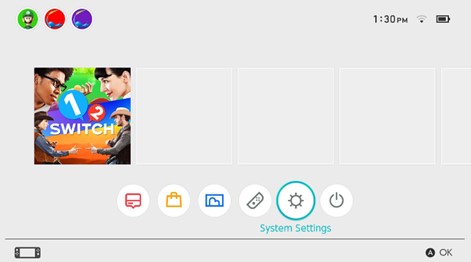
Passo 2: Selecione "Sistema". Em seguida, escolha "Atualização do Sistema".
O sistema agora verificará as atualizações mais recentes disponíveis e fará o download delas.
Solução 4: Reformate o Cartão SD Novamente
Se o seu "Nintendo switch parou de ler o cartão SD de repente" e o problema não for resolvido, você terá que reformatar o cartão SD. Mas reformatar o cartão excluirá todos os dados presentes nele, portanto, crie um backup do seu cartão para o PC antes de iniciar o processo de formatação. Veja como fazer isso:
Passo 1: Navegue até o "Menu Inicial". Escolha "Configurações do Sistema".
Passo 2: Nas opções à esquerda, escolha "Sistema" na parte inferior. Nas opções à direita, selecione "Opções de Formatação".
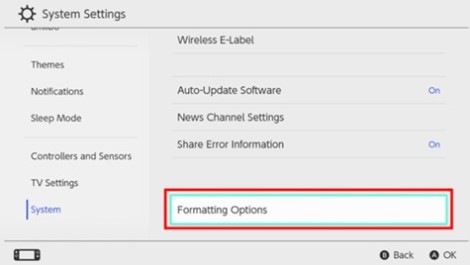
Passo 3: Se solicitado, insira seu PIN de Controle Parental. Agora escolha "Formatar Cartão microSD" e pressione "Continuar".
Assim que o processo de formatação for concluído, o console será reiniciado. Verifique se o problema foi resolvido.
Solução 5: Tente Outro Cartão Micro SD Novamente
Tente inserir mais cartões um por um no seu Nintendo Switch. Se ele não detectar todos eles, o problema está no switch, não nos cartões. Pode haver uma falha de hardware. Nesse caso, entre em contato com o serviço de atendimento ao cliente da Nintendo para obter suporte ou envie o switch para reparo no serviço de reparo da Nintendo mais próximo.
Solução 6: Remova o Cache do Nintendo Switch
Outra maneira de solucionar o problema do "cartão micro SD do Nintendo Switch não funciona" é removendo o cache do switch. Veja como fazer isso:
Passo 1: Abra as "Configurações do Sistema". Em seguida, clique na "Guia do Sistema".
Passo 2: Selecione "Opções de Formatação > Redefinir Cache".
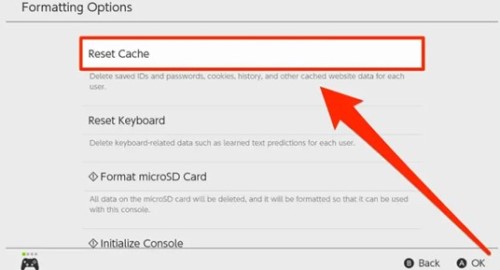
Passo 3: Escolha "Redefinir" na "Seção do Usuário" para remover o cache do switch.
Assim que o processo de redefinição for concluído, verifique se o seu Nintendo Switch consegue ler novamente o cartão SD.
Solução 7: Verifique a Atualização do Switch
Se você encontrar o erro do "Nintendo switch não reconhece cartão SD", pode ser porque o switch não esteja atualizado com as versões de software mais recentes. Para atualizar o switch com a atualização de software relacionada ao cartão SD, siga as instruções abaixo:
Passo 1: Navegue até as "Configurações do Sistema". E então escolha "Atualização do Sistema". O sistema verificará as atualizações de jogos, software ou cartão SD.
Passo 2: Aguarde o sistema baixar e instalar as atualizações. Em seguida, reinicie o console.
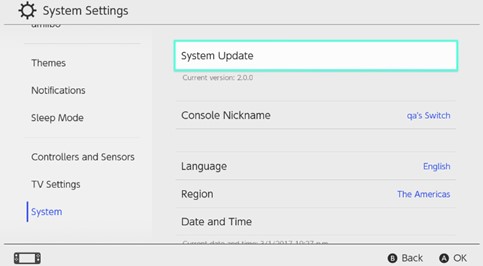
Solução 8: Verifique o Espaço de Armazenamento do Switch
Às vezes, o Nintendo Switch pode ser incapaz de ler o cartão micro SD se não tiver mais espaço de armazenamento interno ou no cartão SD. Nesse caso, verifique o espaço de armazenamento do switch e certifique-se de que há espaço suficiente para instalar jogos através de um cartão SD externo ou pen drive USB.
Solução 9: Verifique se há Danos no Cartão de Jogo
Examine o cartão de jogo do seu Nintendo Switch. Se tiver arranhões ou sujeira, também pode causar o erro do "switch não reconhecer o cartão SD". Pegue um cotonete embebido em álcool isopropílico e limpe suavemente o cartão do jogo. Se isso não resolver o problema, substitua o cartão de jogo.
Solução 10: Limpe o Slot do Cartão de Jogo e o Cartão de Jogo
Um slot do cartão de jogo sujo e o próprio cartão de jogo também podem fazer com que o Nintendo Switch não consiga ler o cartão SD. Portanto, pegue um cotonete embebido em álcool isopropílico e limpe o cartão de jogo, os slots do cartão SD e o local onde você coloca seus controles Joy-Con. Limpe tudo muito bem até não sobrar nem um grão de sujeira.

Dica Bônus: E se o Cartão SD Estiver Danificado e Todos os Dados Nele Forem Perdidos?
Pode haver outro motivo para o seu Nintendo Switch não conseguir ler o cartão SD: Os dados do seu cartão de memória podem ter sido corrompidos ou danificados. Se isso acontecer, você precisará recuperar seus dados o mais rápido possível. Caso contrário, os arquivos serão perdidos permanentemente. Tente usar um software de terceiros como o 4DDiG Data Recovery, pois ele pode recuperar de forma fácil e rápida dados permanentemente perdidos ou excluídos acidentalmente em três simples passos. Veja o que o 4DDiG pode fazer:
Aqui está o que mais o 4DDiG pode fazer:
- Recupera dados de cartões micro SD, pen drives, unidades internas e externas e câmeras digitais.
- Recupera dados de dispositivos de armazenamento corrompidos, danificados ou formatados.
- Extrai arquivos de áudio, vídeo, documentos e imagens em mais de 2000 formatos.
- Restaura arquivos após recuperá-los de partições danificadas e sistemas corrompidos ou travados.
- Recupera dados ocultos, excluídos acidentalmente ou corrompidos devido a um ataque de malware.
- Oferece uma alta taxa de recuperação, restaurando os dados em sua condição original.
Siga as etapas abaixo para recuperar dados de um cartão SD danificado usando a ferramenta 4DDiG:
Download Seguro
Download Seguro
- Baixe e instale o software de recuperação de dados 4DDiG no seu PC. Em seguida, conecte o cartão SD danificado ao seu PC e abra o software. Escolha o cartão SD para fazer a varredura na interface.
- Pressione "Iniciar" para procurar dados perdidos no cartão SD. Você pode alternar entre a Visualização em Árvore e a Visualização de Arquivo enquanto a ferramenta está escaneando para verificar os detalhes sobre os dados perdidos.
- Assim que a ferramenta 4DDiG recuperar todos os arquivos perdidos, clique no botão "Recuperar" e salve-os no seu PC.



Conclusão
O Nintendo Switch é um excelente console para jogadores. Mas, como qualquer dispositivo moderno, também tem seus problemas, incluindo o problema do "switch não reconhece cartão SD". Se você estiver enfrentando o mesmo problema, verifique as soluções rápidas mencionadas anteriormente em nosso post. Provavelmente uma delas será capaz de resolver esse problema. No entanto, se o cartão micro SD estiver danificado, esse é outro caso em que você vai querer salvar seus dados. Nesses casos, a melhor ferramenta de Recuperação de Dados do Cartão SD pode ajudá-lo a recuperar dados perdidos. Ele pode recuperar mais de 1000 tipos de arquivos ocultos, perdidos, danificados, corrompidos ou formatados de cartões SD, pen drives e unidades com uma alta taxa de recuperação.